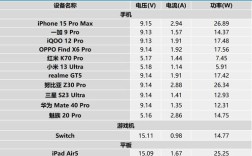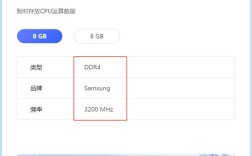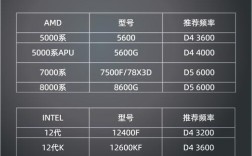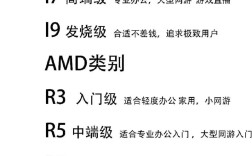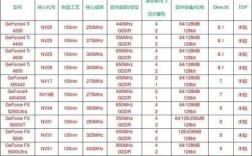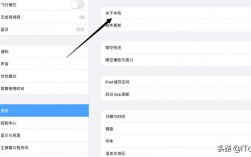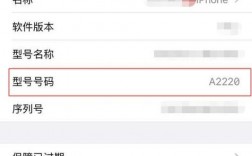查看内存型号是了解计算机硬件配置的重要步骤,可以帮助用户更好地进行系统升级、故障排查和优化,以下将详细介绍几种查看内存型号的方法:
方法一:使用任务管理器
1、打开任务管理器:右键点击任务栏,选择“任务管理器”,或按下快捷键Ctrl+Shift+Esc。
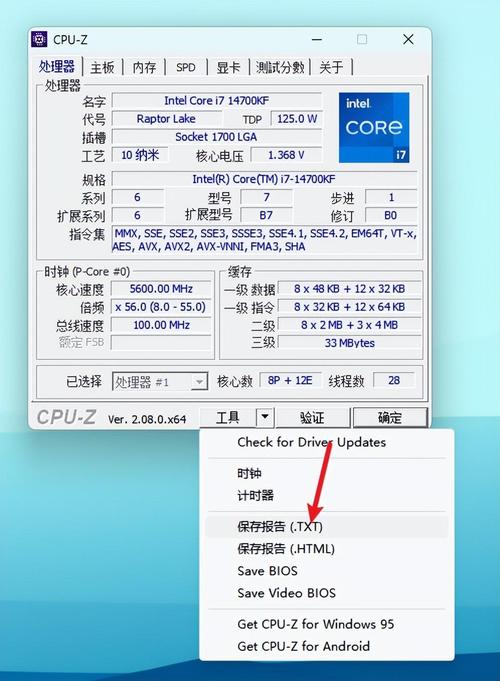
2、查看内存信息:在任务管理器中,点击“性能”选项卡,然后选择左侧的“内存”,在右侧窗口中,可以看到内存的总容量、速度(频率)等信息,不过,任务管理器通常不显示详细的型号。
方法二:使用命令提示符
1、打开命令提示符:按下Windows+R键,输入cmd并回车,打开命令提示符窗口。
2、输入命令:输入命令wmic memorychip get manufacturer, capacity, speed, memorytype, partnumber并回车,这个命令会显示内存条的制造商、容量、速度(频率)、内存类型以及型号(PartNumber)。
3、详细解释:
manufacturer:制造商名称。
capacity:内存容量,单位为KB。

speed:内存速度,即频率。
memorytype:内存类型,如DDR、DDR2、DDR3等。
partnumber:内存条的型号。
方法三:使用系统信息工具
1、打开系统信息工具:按下Windows+R键,输入msinfo32并回车,打开系统信息窗口。
2、查看内存信息:在系统信息窗口中,展开“系统摘要”节点,点击“物理内存”,在右侧窗口中,可以看到计算机的内存型号、容量、速度等信息。
方法四:使用第三方软件
1、下载并安装第三方软件:如CPUZ、AIDA64等。
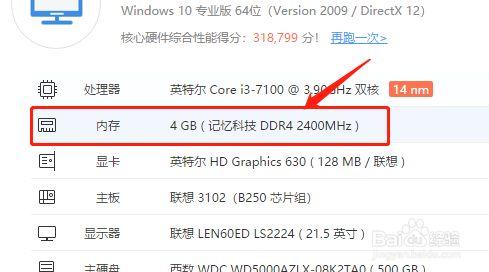
2、运行软件并查看内存信息:运行软件后,可以在相应的选项卡下查看到内存条的制造商、型号、容量、时序等详细信息。
通过以上几种方法,用户可以方便地查看到计算机内存的型号、容量、速度等关键信息,这些信息对于了解计算机性能、进行系统升级和优化具有重要意义。